cPanel マニュアル
2 ファイル関連
2-5 Web Disk(クラウドストレージ)
注意:cPanelのWeb DiskはWindows 7では動かす事はできません。
Windows 7で動かすにはWebDrive, BitKinex oあるいは NetDriveの様な3rd party softwareが必要です。
- ログイン方法
perlモジュールインストールはcPanel内からリンクされていますのでcPanelへのログインが完了していればアクセスできます。
※cPanelへのアクセス方法はこちらをご覧ください。cPanelへのログイン後、下記のアイコンをクリックします。
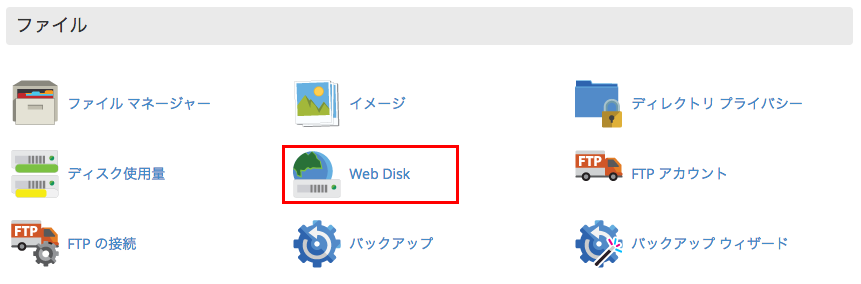
- ユーザー名・パスワードを入力して作成をクリックしてください。
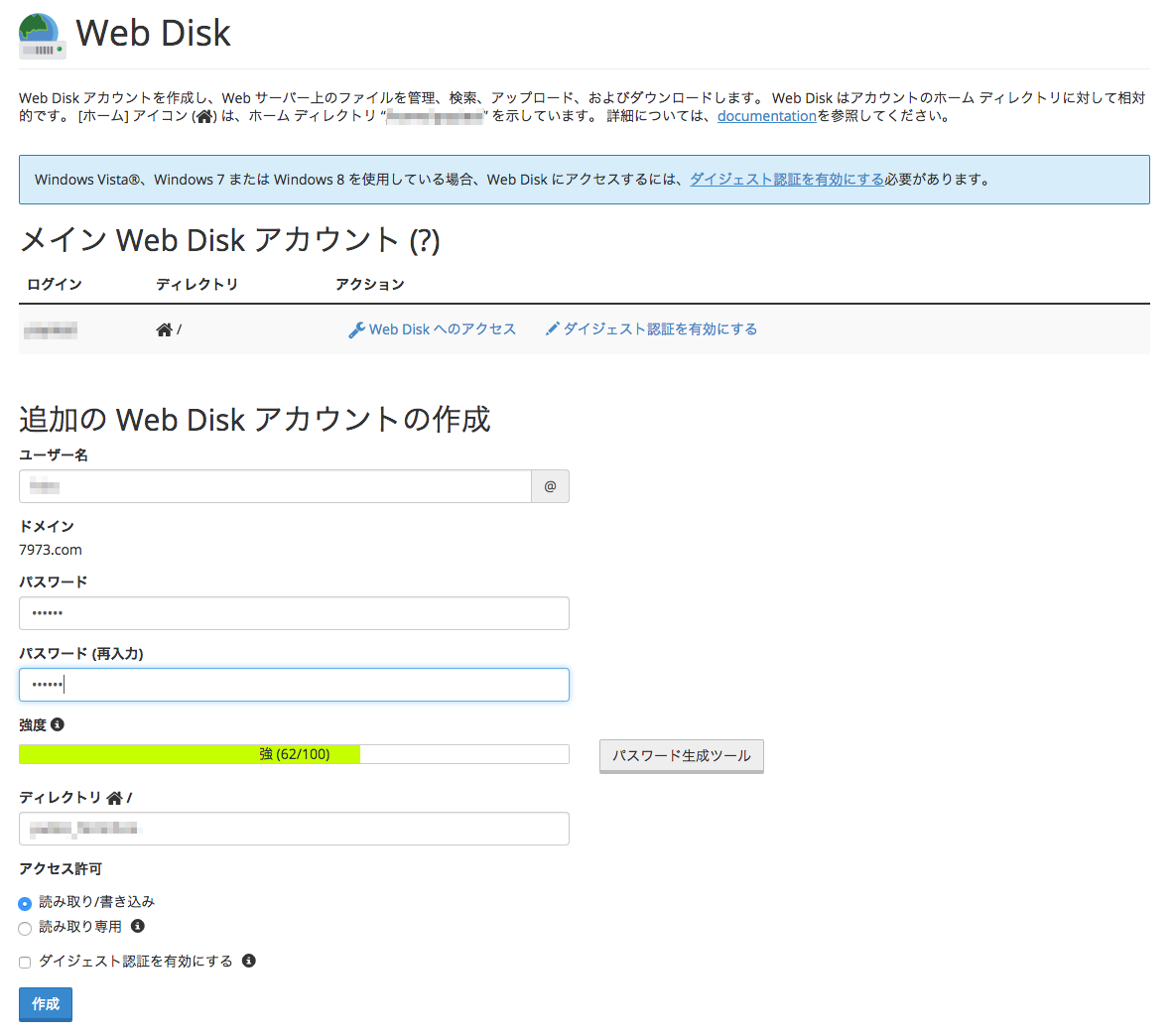
※パスワードを入力すると自動的にディレクトリが生成されます。もし他のディレクトリを希望される場合、ディレクトリ欄に違うディレクトリ情報を入力してください。 - Web Diskにアクセスできるか確認後、戻るをクリックしてください。
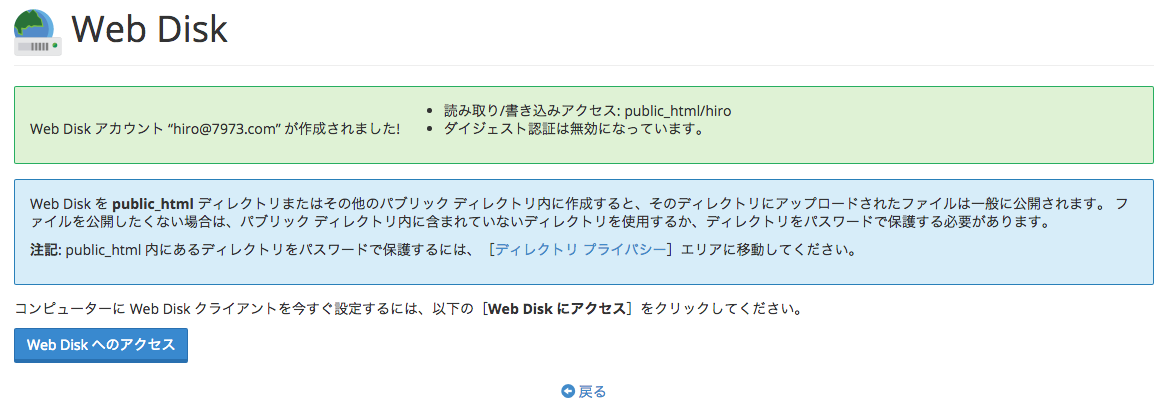
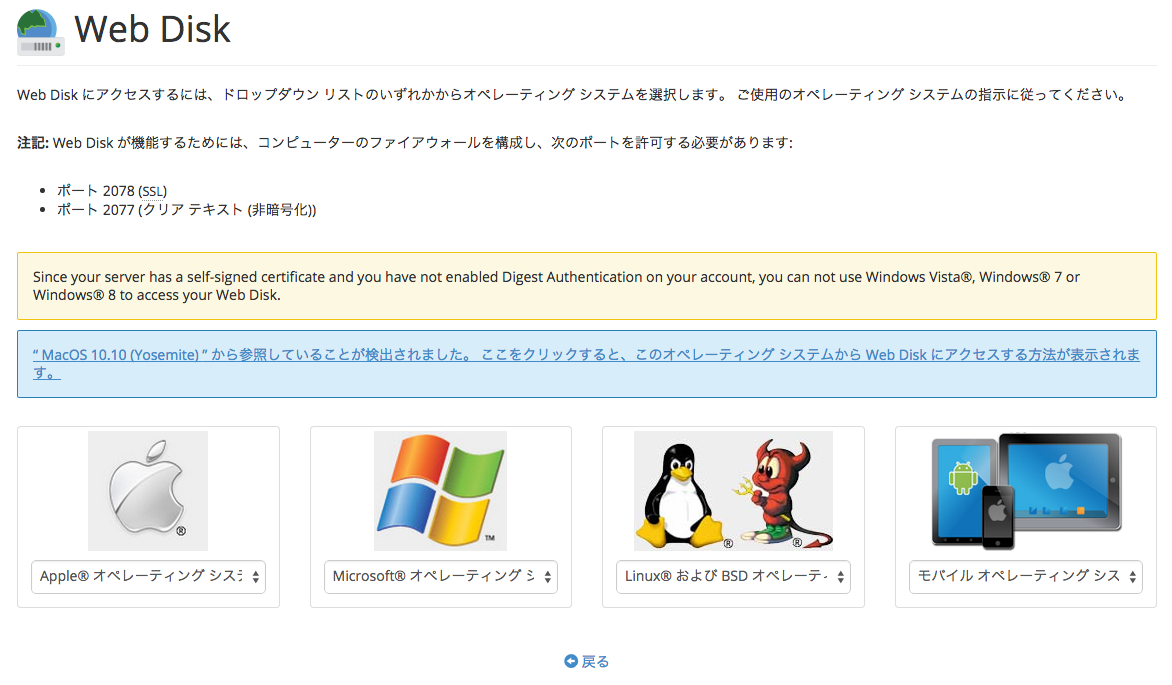
- Web Disk Account Managementから作成されたアカウントをクリックしてください。
注意:Windows2003, Windows Vista, WindowsXPを使用している場合はstep9より作業を進めてください。その他のOSを使用している場合はstep16より作業を進めてください。 - もしWindows2003, Windows Vista, WindowsXPを使用している場合、下記URLよりWebフォルダ;KB90736をダウンロードする必要があります。
URL:http://www.microsoft.com/ja-JP/download/details.aspx?id=15123 - ダウンロードをクリックしてください。
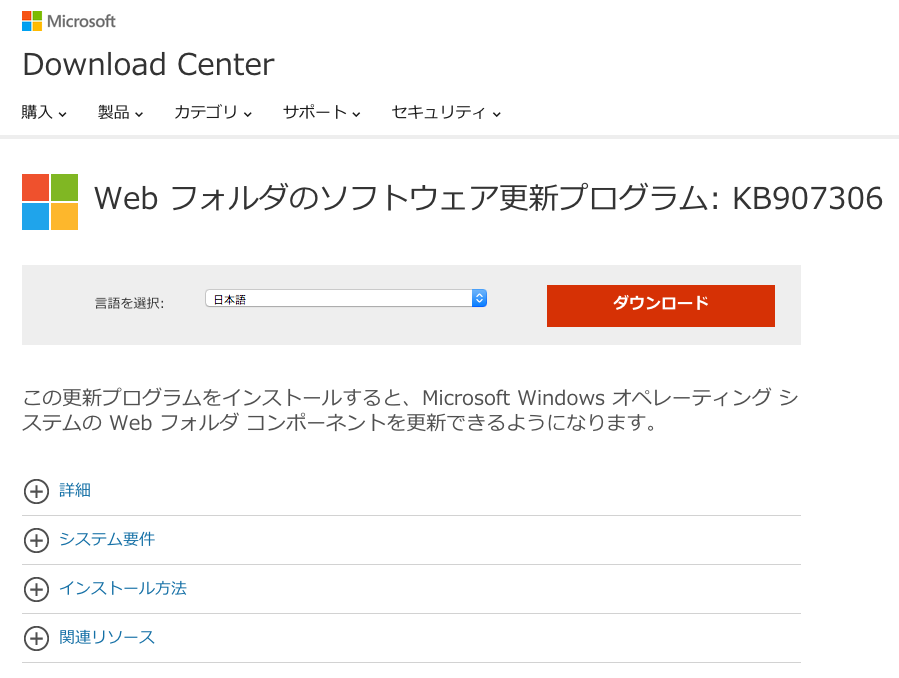
- ダウンロードが完了したらそのファイルを見つけて、ダブルクリックをしてください。
- 説明を読んでhere to the Microsoft Software License Termsのところにチェックマークをいれてください。
- 続くをクリックしてください。
- Yesをクリックしてください。
- インストールが完了したらOKをクリックしてコンピューターを再起動してください。
- あなたのOSとバージョンを選んでください。
利用例:Windows Vista - ファイルを保存してください。
利用例:Windows Vista/Google Chrome - ファイル保存をしている場所を見つけてそれをダブルクリックしてください。
- Openをクリックしてください。
- ユーザー名、パスワードを入力してください。
注意: ユーザー名の入力は ユーザ名@お客様のドメイン名 の形となりますユーザ名のみでは接続出来ません。 - OKをクリックしてください。
- あなたのWeb Diskアカウントに接続してください。
注意:もしWeb Diskアカウントに接続出来ない場合、マニュアル接続でstep23に進んでください。 - Start、Computerをクリックしてください。
- Map network driveをクリックしてください。
- 「connect to a Web site that you can use to store your documents and pictures」をクリックしてください。
- Nextをクリックしてください。
- 「Choose a custom network location」をクリックして、Nextをクリックしてください。
- 「Internet or network address box」に下記URLを入力してください。
http://webdisk.YourDomainName.com:80#sthash.JBlex5Pr.dpuf
※ ご自分のドメイン名である事を確認してください。 - Nextをクリックしてください。
- ユーザー名、パスワードを入力してください。
- OKをクリックしてください。
- Nextをクリックしてください。
- Finishをクリックしてください。
- Web Disk accountに接続してください。
- ショートカットからでもwebdiskに接続することが可能です。